zbrush mac 破解版的曲线模式在一个表面上创建图案,就像选择 Alpha 与笔刷那样简单。可以让用户大胆地发展自己的创意,达到前所未有的自由度。在本篇文章中,小编介绍的是ZBrush for Mac安装教程和卸载教程详解。
ZBrush2019中文版下载破解教程
1、zbrush 2019 mac破解版软件包下载完成后打开,双击【ZBrush 2019 Installer】进行安装。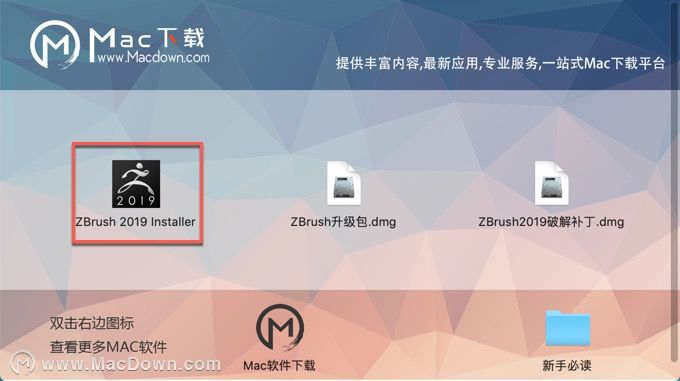 2、输入电脑密码允许ZBrush 2019安装器运行,如图
2、输入电脑密码允许ZBrush 2019安装器运行,如图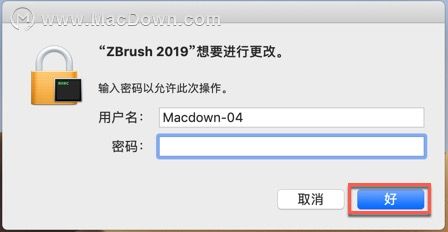 3、ZBrush 2019破解版选择简体中文,然后点击【确定】
3、ZBrush 2019破解版选择简体中文,然后点击【确定】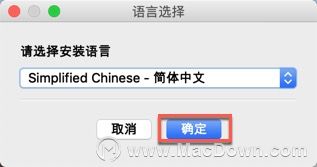 4、进入Zbrush 2019 for Mac安装界面,点击【前进】
4、进入Zbrush 2019 for Mac安装界面,点击【前进】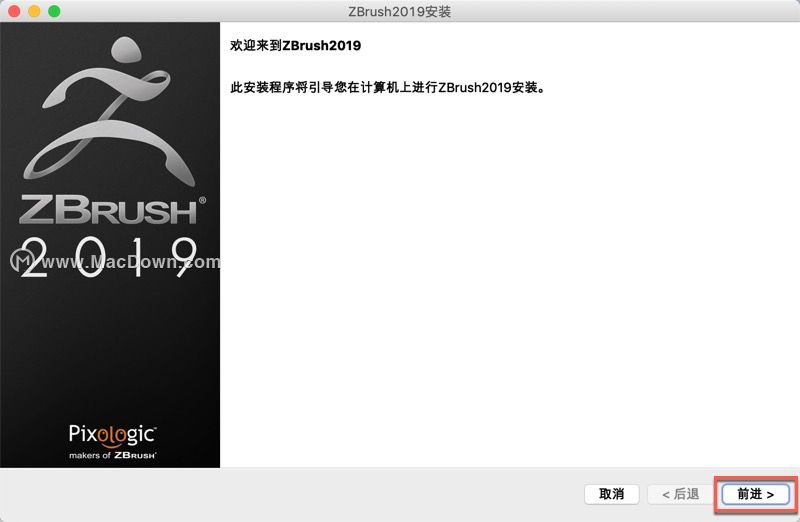 5、勾选接受Zbrush 软件许可协议,点击【前进】
5、勾选接受Zbrush 软件许可协议,点击【前进】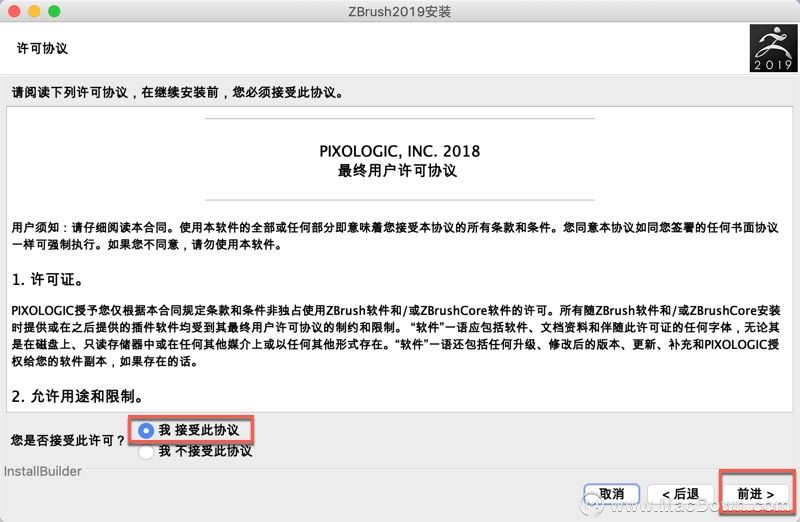 6、默认Zbrush 2019组件安装,然后点击【前进】
6、默认Zbrush 2019组件安装,然后点击【前进】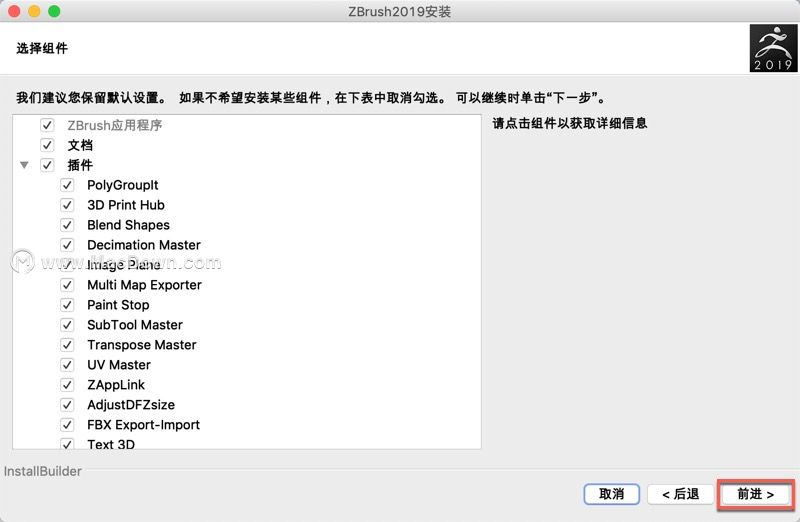 7、默认Zbrush 2019安装目录,点击【下一页】
7、默认Zbrush 2019安装目录,点击【下一页】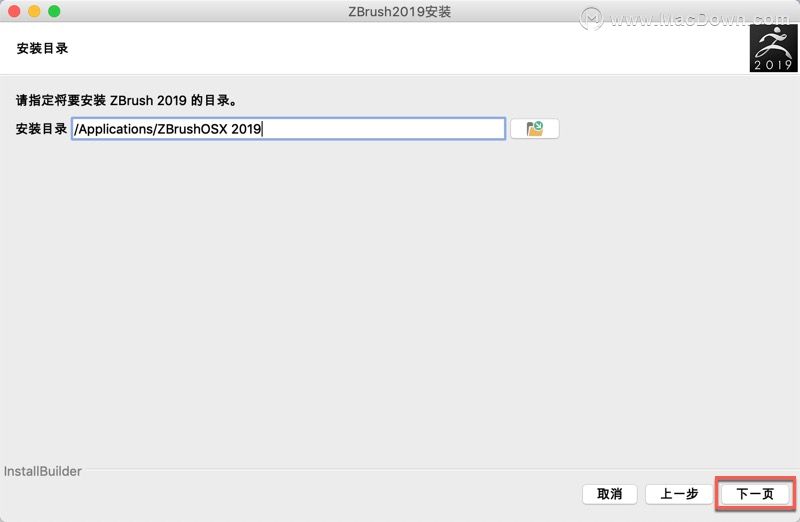 8、Zbrush 2019安装器准备就绪,可以在您的Mac电脑上安装,点击【下一页】。
8、Zbrush 2019安装器准备就绪,可以在您的Mac电脑上安装,点击【下一页】。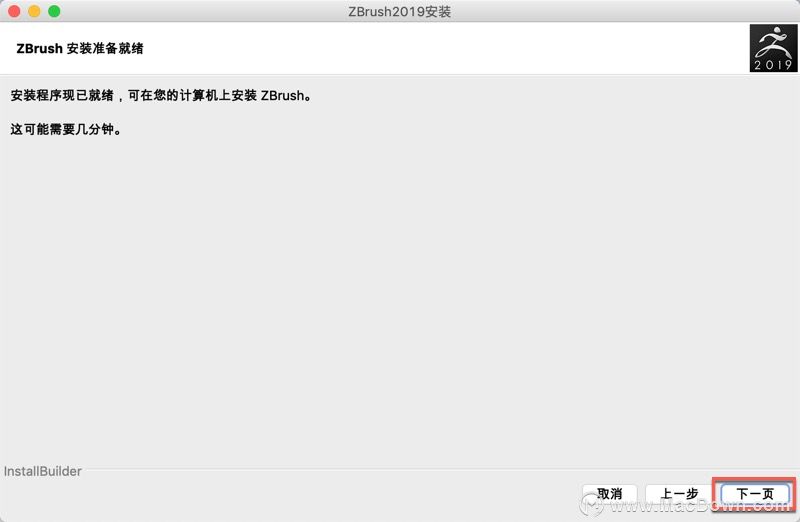 9、Zbrush 2019 for Mac正在安装耐心等待。
9、Zbrush 2019 for Mac正在安装耐心等待。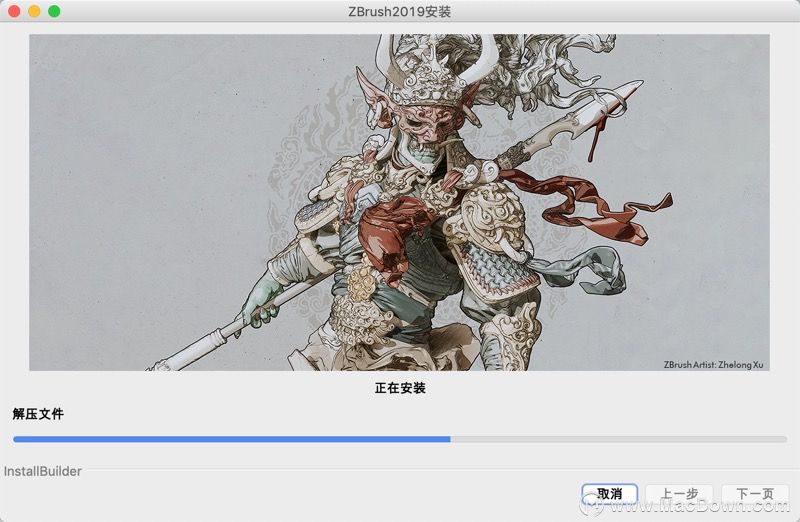 10、Zbrush 2019 for Mac安装完成后,点击完成!
10、Zbrush 2019 for Mac安装完成后,点击完成!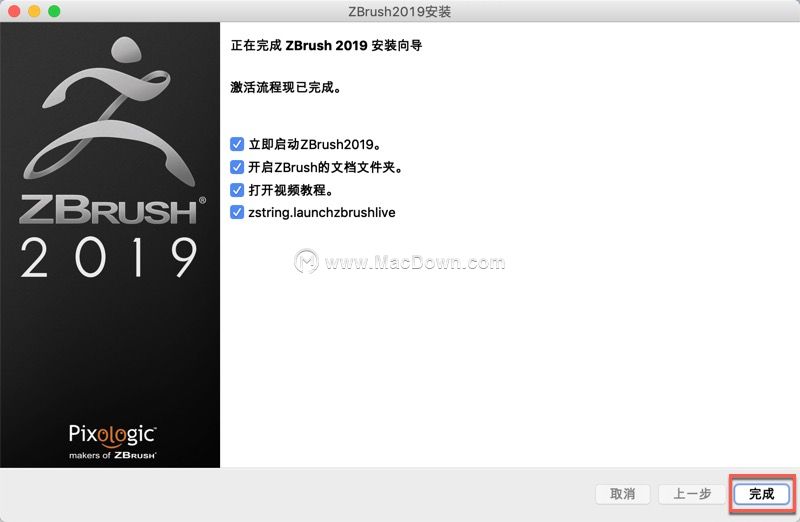 11、ZBrush 2019自动运行,此时软件没有破解,提示需要许可证,我们点击【取消】退出软件,如图
11、ZBrush 2019自动运行,此时软件没有破解,提示需要许可证,我们点击【取消】退出软件,如图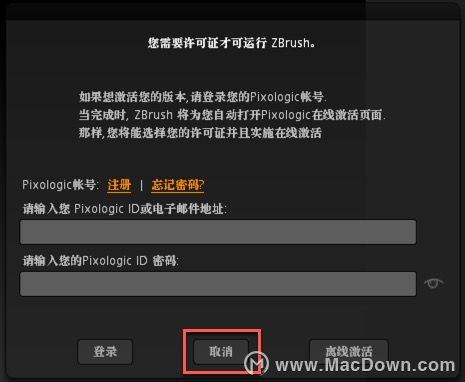 12、我们回到ZBrush 2019 for Mac的镜像包,打开ZBrush升级包。
12、我们回到ZBrush 2019 for Mac的镜像包,打开ZBrush升级包。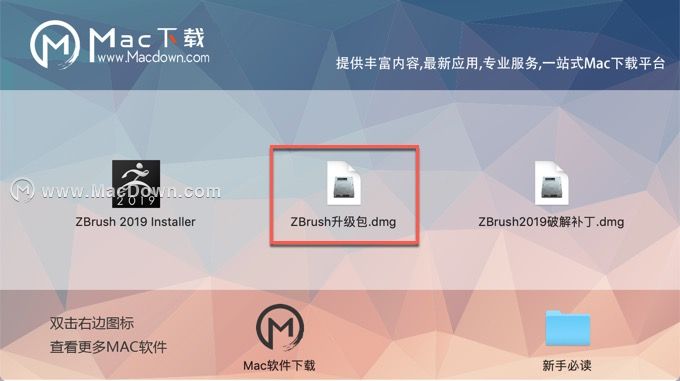 13、将左侧的【ZBrush 2019.1 support updater FL】升级程序到右边【ZBrushOSX 2019】中安装,如图
13、将左侧的【ZBrush 2019.1 support updater FL】升级程序到右边【ZBrushOSX 2019】中安装,如图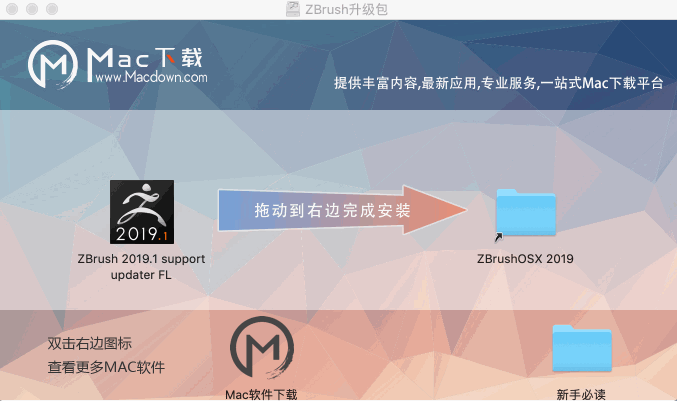
14.打开ZBrushOSX 2019文件夹,路径为应用程序/ZBrushOSX 2019找到【ZBrush 2019.1 support updater FL】如下图红色方框中的提示,双击。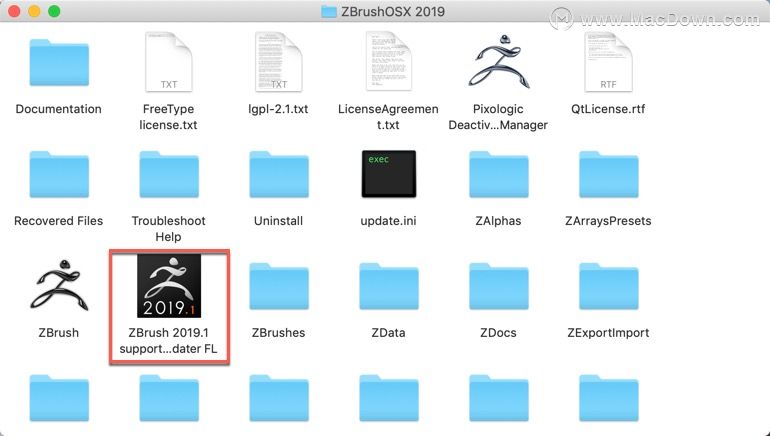
15.输入Mac密码,点击“好”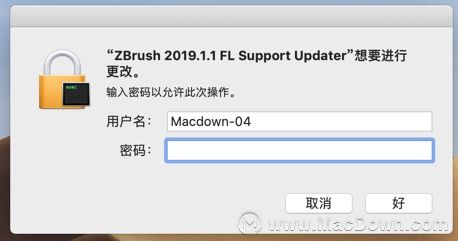
16.选择ZBrush 2019的安装语言为简体中文,点击“确定”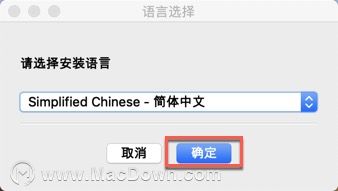
17.ZBrush 2019正在运行,点击“前进”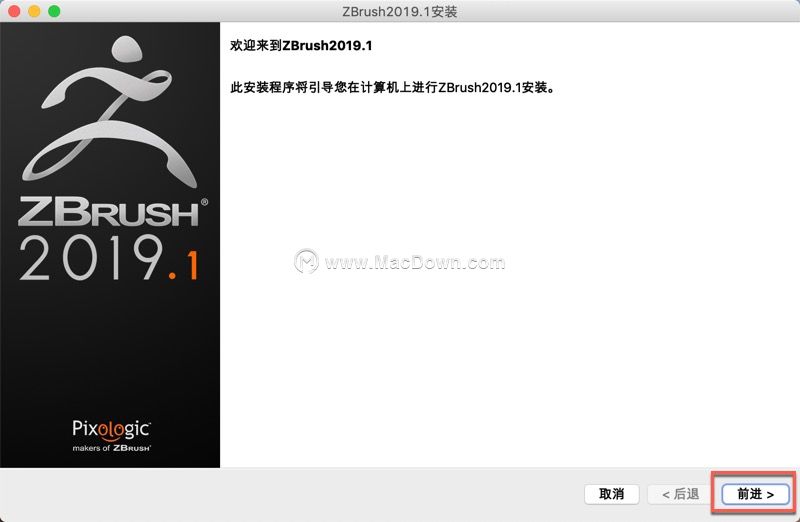
18.勾选“我接受此协议”然后点击“前进”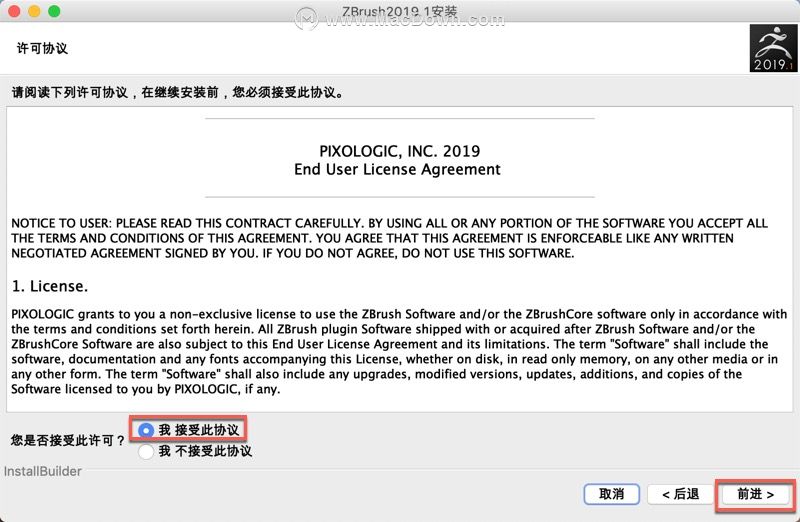
19.继续点击“前进”,请注意,这个过程可能需要几分钟的时间,请耐心等待!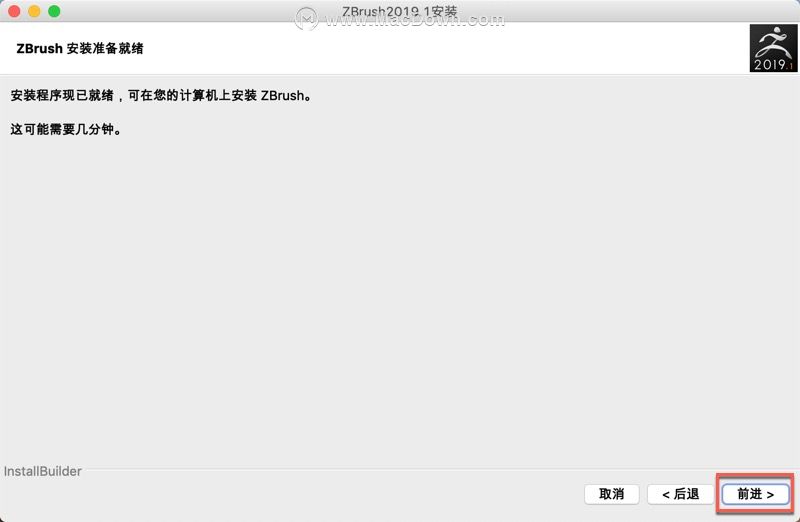
20.ZBrush 2019 for Mac升级成功,点击“完成”即可
21.我们打开ZBrush镜像包中的ZBrush2019破解补丁。
22.将左侧的【zbrush】破解补丁拖到右边的【MacOS】文件夹中替换。
macOS文件夹路径:/Applications/ZBrushOSX 2019/ZBrush.app/Contents/MacOS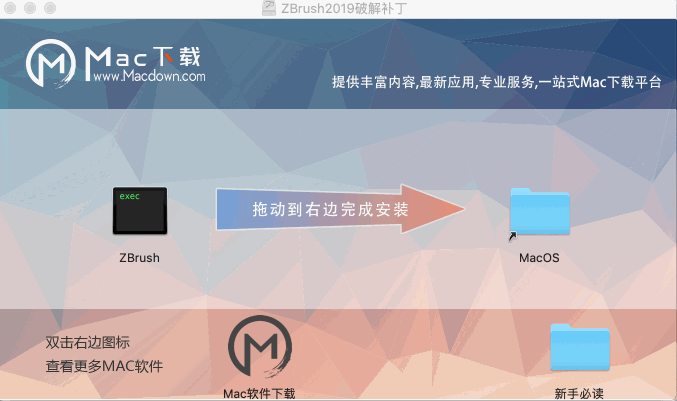
23.点击“替换”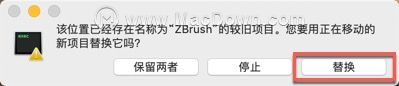
24.ZBrush 2019 for Mac中文破解版激活成功,请放心使用!
zbrush 2019 mac破解版卸载教程
zbrush2019mac破解版自带卸载器。打开这个路径:/Applications/ZBrushOSX 2019/Uninstall ;打开【Uninstall ZBrush 2019】进行卸载即可!
以上就是macdown为您分享的ZBrush for Mac如何安装,也为您带来ZBrush for Mac如何卸载,希望能帮到你。

